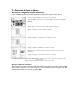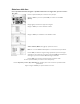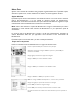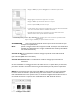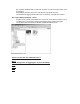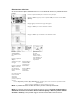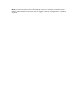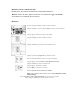User manual
Eliminazione delle foto
Se occorre liberare spazio sul PhotoFrame™ o su una scheda di memoria, è possibile eliminare
le foto.
Premere il pulsante menu per accedere al menu principale.
Navigare a destra oppure premere il pulsante OK per accedere al menu Foto
(Photo)
.
Navigare giù per selezionare l'origine da sfogliare.
Navigare a destra per entrare nell'album richiesto.
Navigare a destra per visualizzare le foto dell'album scelto.
Utilizzare i pulsanti
di navigazione
per spostarsi tra le
foto.
Premere il pulsante
OK per
selezionare singole
immagini.
Premere il pulsante
OK per 3 secondi
per selezionare
tutte le miniature
visibili.
Una volta che tutte
le foto richieste
sono state
selezionate,
premere il pulsante
di menu.
Navigare giù per
selezionare Sì e
procedere con
l'eliminazione.
Premere OK per
confermare
l'eliminazione.
Quando si elimina
una foto,
PhotoFrame™
mostra lo stato e
torna all'album una
volta completata
l'operazione.
Premere Riproduci present. (Play Slideshow) per chiudere questo menu e iniziare la riproduzione della
presentazione
Oppure navigare a sinistra per spostarsi indietro tra i menu
Nota: è possibile eliminare una foto alla volta o più foto contemporaneamente.
Nota: per eliminare una foto da una scheda di memoria, aprire il menu di configurazione >
Scheda di memoria > Creazione album > Elimina (Setup > Memory Card > Album
Creation > Delete) . Sarà possibile eseguire le stesse funzioni della memoria interna.